Dell OptiPlex GX280 User Manual
Page 217
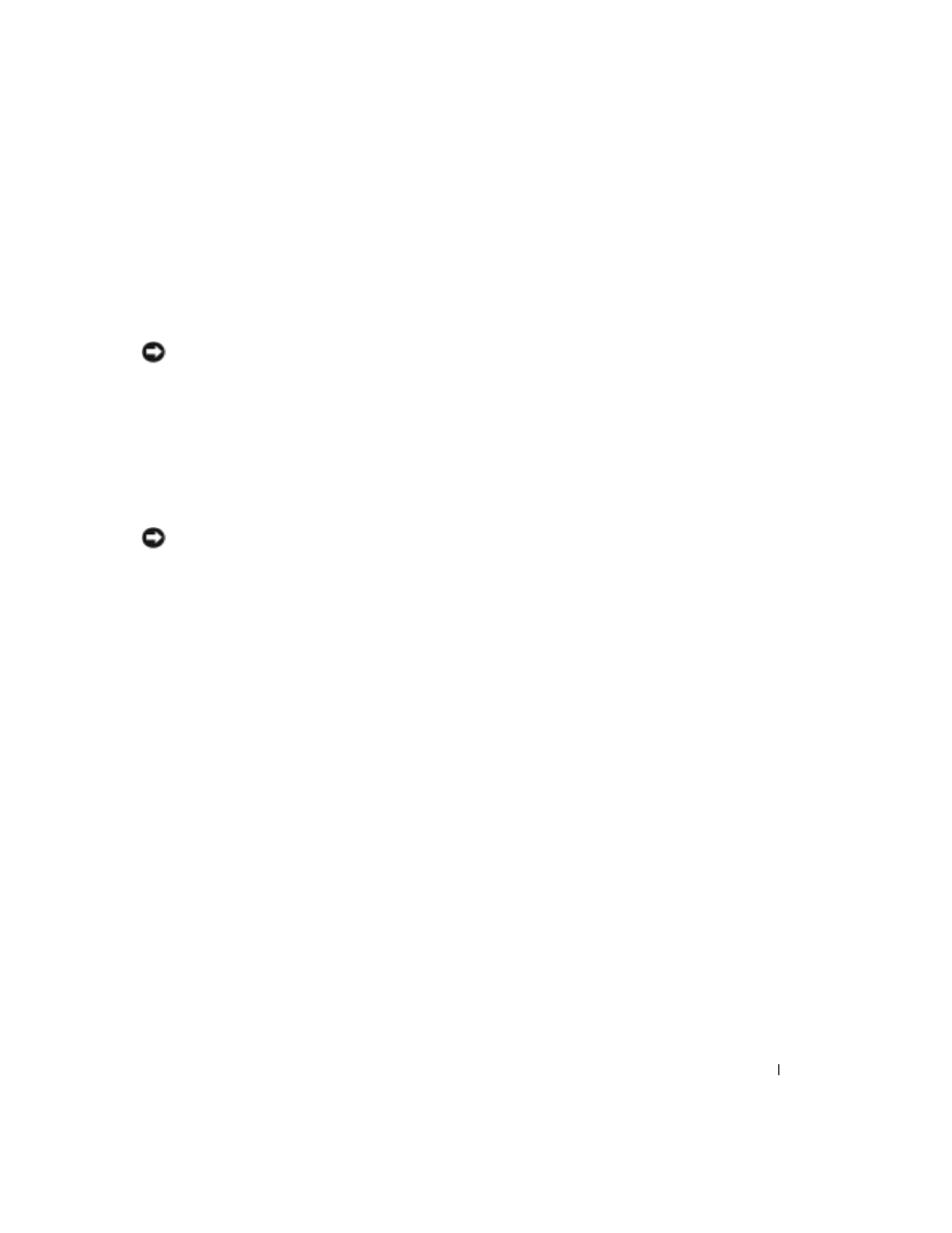
Szybki informator o systemie
217
Korzystanie z funkcji przywracania systemu Microsoft
®
Windows
®
XP System Restore
System operacyjny Microsoft
®
Windows
®
XP zawiera funkcję przywracania systemu, która
umożliwia przywrócenie komputera do wcześniejszego stanu (bez wpływu na pliki danych) w razie,
gdy zmiany sprzętu, oprogramowania lub innych ustawień systemowych spowodowały niepożądane
działanie komputera. Więcej informacji na temat funkcji przywracania systemu można znaleźć
w centrum pomocy i obsługi technicznej systemu Windows.
OSTRZEŻENIE:
Należy regularnie wykonywać kopie zapasowe plików danych. Funkcja przywracania systemu
nie monitoruje plików danych użytkownika ani ich nie przywraca.
Tworzenie punktu przywracania
1
Kliknij przycisk Start i pozycję Help and Support (Pomoc i obsługa techniczna).
2
Kliknij opcję System Restore (Przywracanie systemu).
3
Postępuj zgodnie z instrukcjami wyświetlanymi na ekranie.
Przywracanie komputera do wcześniejszego stanu
OSTRZEŻENIE:
Przed przywracaniem komputera do wcześniejszego stanu należy zapisać i zamknąć
wszystkie otwarte pliki oraz zamknąć wszystkie otwarte programy. Dopóki przywracanie systemu nie zostanie
zakończone, nie wolno modyfikować, otwierać ani usuwać plików ani programów.
1
Kliknij przycisk Start, wskaż pozycję All Programs
(Wszystkie programy)→ Accessories
(Akcesoria)
→ System Tools (Narzędzia systemowe), a następnie kliknij System Restore
(Przywracanie systemu).
2
Upewnij się, że wybrana jest opcja Restore my computer to an earlier time (Przywróć mój
komputer do wcześniejszego stanu), i kliknij Next (Dalej).
3
Kliknij datę w kalendarzu odpowiadającą stanowi, do którego ma być przywrócony komputer.
Na ekranie Select a Restore Point (Wybieranie punktu przywracania) dostępny jest kalendarz
umożliwiający przeglądanie i wybór punktów przywracania. Każda data z dostępnymi
punktami przywracania jest wyświetlona czcionką pogrubioną.
4
Wybierz punkt przywracania i kliknij Next (Dalej).
Jeżeli w kalendarzu jest tylko jeden punkt przywracania, wtedy ten punkt zostanie
automatycznie wybrany. Jeśli dostępne są dwa lub więcej punktów przywracania, kliknij
odpowiedni punkt.
5
Kliknij Next (Dalej).
Gdy funkcja przywracania systemu zakończy zbieranie danych, zostanie wyświetlone okno
Restoration Complete (Przywracanie ukończone), a następnie komputer zostanie
uruchomiony ponownie.
6
Po ponownym uruchomieniu komputera kliknij OK.
Aby zmienić punkt przywrócenia, możesz albo powtórzyć wszystkie czynności dla innego punktu
przywracania, albo cofnąć przywracanie.
